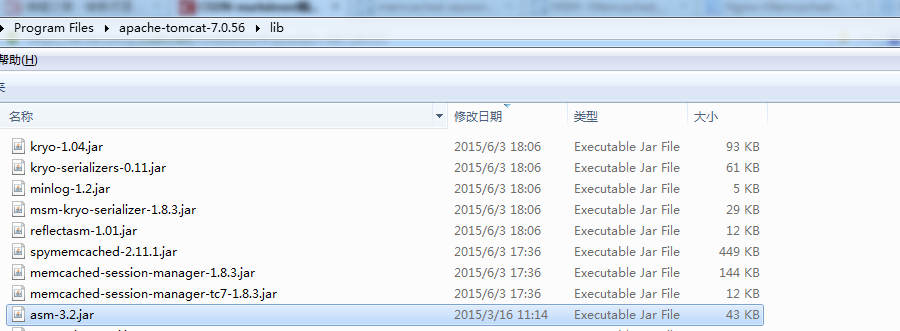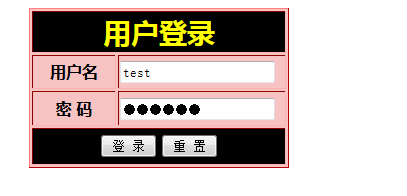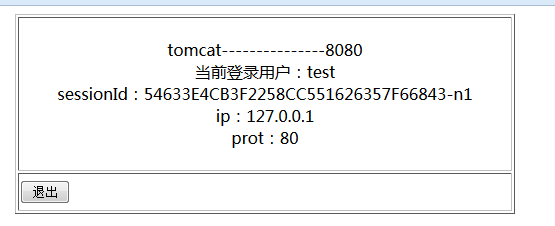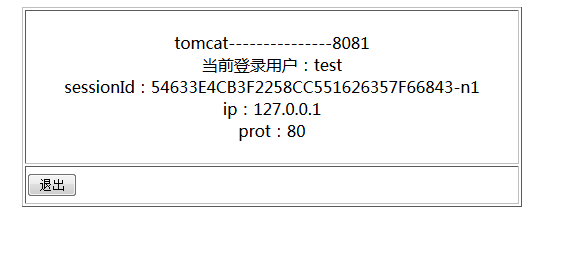本次主要是在win7 64 上演示操作。
web应用构建
简单构造web应用,这里就不做描述了,具体的可以访问我的Github。
为了方便显示,在success.jsp上做区别,一个加上8080,一个加上8081。
Memcached安装、配置、启动
本次示例使用了2个memcached节点,都在一台机子上。
win7 64上的操作。资源可以在这个链接上下载我是链接。
解压后进入cmd进入此目录,记住一定要用已管理员身份运行。
安装
memcached -d install运行
memcached -d start也可以启动多个memcached服务,可以参考这个链接。
创建
sc create "Memcached Server" start= auto binPath= "memcached_path -d runservice -m 32 -p 11311 -l 127.0.0.1" DisplayName= "Memcached Server"注意修改端口,默认是11211
可以通过Telnet访问:telnet 127.0.0.1 11211
telnet界面 quit可以退出
启动、停止、卸载Memcached Server的命令:
sc start "Memcached Server" //启动
sc stop "Memcached Server" //停止
sc delete "Memcached Server" //卸载该服务可以在任务管理器上看到memcached服务
Tomcat配置
本次以2个tomcat7.0.62示例
Tomcat 集群配置,集群中各个结点通过共享存储在缓存Memcached中session来实现session的共享:如果有一台机器上的Tomcat服务停掉了,对于其他对等服务器上的session数据仍然可以从Memcached缓存中读取,从而不会发生session丢失的问题。
使用memcached-session-manager,官方文档。
tomcat的配置主要包括两个方面,首先需要下载所需要的包,放到tomcat安装目录下的lib目录下(严格来说应该是$CATALINA_HOME/lib/)
第一个msm所需要的jar,序列化所需要的jar,
第二个配置context.xml
所需jar包
memcached-session-manager
tomcat 7对应的maven配置
需要如下3个jar包;
memcached-session-manager-version.jar,
memcached-session-manager-tc7-version.jar,
spymemcached-version.jar
可以在下面maven中下载
<dependency>
<groupId>de.javakaffee.msm</groupId>
<artifactId>memcached-session-manager-tc7</artifactId>
<version>1.8.3</version>
</dependency>序列化
4种序列化
kryo-serializer:
<dependency>
<groupId>de.javakaffee.msm</groupId>
<artifactId>msm-kryo-serializer</artifactId>
<version>version</version>
</dependency>
javolution:
<dependency>
<groupId>de.javakaffee.msm</groupId>
<artifactId>msm-javolution-serializer</artifactId>
<version>version</version>
</dependency>
xstream:
<dependency>
<groupId>de.javakaffee.msm</groupId>
<artifactId>msm-xstream-serializer</artifactId>
<version>version</version>
</dependency>
flexjson:
<dependency>
<groupId>de.javakaffee.msm</groupId>
<artifactId>msm-flexjson-serializer</artifactId>
<version>version</version>
</dependency>各种序列化所需要的jar包如下:
- kryo-serializer: msm-kryo-serializer, kryo-serializers, kryo, minlog, reflectasm, asm
- javolution-serializer: msm-javolution-serializer, javolution
- xstream-serializer: msm-xstream-serializer, xstream, xmlpull, xpp3_min
- flexjson-serializer: msm-flexjson-serializer, flexjson
$CATALINA_HOME/lib/添加jar情况如下
context.xml配置
即修改$CATALINA_HOME/conf/context.xml文件中Context节点下的内容,提交MSM配置。
主要包括使用memcached来管理黏性session和非黏性session以及使用membase来管理非黏性session。
示例基于在一台主机的2个memcached实例,示例使用的序列化方式为kryo。
本次使用黏性session来管理,至于非黏性的可以自行配置或者下次再补充,配置如下,2个tomcat配置一样。
<Context>
...
<Manager className="de.javakaffee.web.msm.MemcachedBackupSessionManager" memcachedNodes="n1:localhost:11211,n2:localhost:11311"
sticky="false" sessionBackupAsync="false"
lockingMode="auto"
requestUriIgnorePattern=".*.(ico|png|gif|jpg|css|js)$"
transcoderFactoryClass="de.javakaffee.web.msm.serializer.kryo.KryoTranscoderFactory"/>
</Context> Nginx安装、配置、启动
官网下载稳定版本,
解压后进入该目录后,
start nginx // 启动这样,nginx 服务就启动了。打开任务管理器,查看 nginx.exe 进程,有二个进程会显示,占用系统资源,那是相当的少。然后再打开浏览器,输入 http://127.0.0.1/ 就可以看到nginx的欢迎页面了,非常友好。
nginx -s stop // 停止nginx
nginx -s reload // 重新加载配置文件
nginx -s quit // 退出nginx默认情况下,Nginx使用默认的配置文件nginx.conf,修改它,如下:
#user nobody;
worker_processes 2;
#error_log logs/error.log;
#error_log logs/error.log notice;
#error_log logs/error.log info;
#pid logs/nginx.pid;
events {
worker_connections 1024;
}
http {
include mime.types;
default_type application/octet-stream;
log_format main '$remote_addr - $remote_user [$time_local] "$request" '
'$status $body_bytes_sent "$http_referer" '
'"$http_user_agent" "$http_x_forwarded_for"';
access_log logs/access.log main;
sendfile on;
#tcp_nopush on;
#keepalive_timeout 0;
#keepalive_timeout 65;
#gzip on;
upstream localhost {
#ip_hash;
server localhost:8080 weight=1;
server localhost:8081 weight=1;
}
server {
listen 80;
server_name localhost;
charset utf-8;
#charset koi8-r;
#access_log logs/host.access.log main;
location / {
root html;
index index.html index.htm;
proxy_pass http://localhost;
proxy_connect_timeout 2s;
proxy_set_header X-Real-IP $remote_addr;
proxy_set_header X-Forwarded-For $proxy_add_x_forwarded_for;
}
location ~ ^/(WEB-INF)/ {
deny all;
}
#error_page 404 /404.html;
# redirect server error pages to the static page /50x.html
#
error_page 500 502 503 504 /50x.html;
location = /50x.html {
root html;
}
# proxy the PHP scripts to Apache listening on 127.0.0.1:80
#
#location ~ .php$ {
# proxy_pass http://127.0.0.1;
#}
# pass the PHP scripts to FastCGI server listening on 127.0.0.1:9000
#
#location ~ .php$ {
# root html;
# fastcgi_pass 127.0.0.1:9000;
# fastcgi_index index.php;
# fastcgi_param SCRIPT_FILENAME /scripts$fastcgi_script_name;
# include fastcgi_params;
#}
# deny access to .htaccess files, if Apache's document root
# concurs with nginx's one
#
#location ~ /.ht {
# deny all;
#}
}
# another virtual host using mix of IP-, name-, and port-based configuration
#
#server {
# listen 8000;
# listen somename:8080;
# server_name somename alias another.alias;
# location / {
# root html;
# index index.html index.htm;
# }
#}
# HTTPS server
#
#server {
# listen 443 ssl;
# server_name localhost;
# ssl_certificate cert.pem;
# ssl_certificate_key cert.key;
# ssl_session_cache shared:SSL:1m;
# ssl_session_timeout 5m;
# ssl_ciphers HIGH:!aNULL:!MD5;
# ssl_prefer_server_ciphers on;
# location / {
# root html;
# index index.html index.htm;
# }
#}
}
测试
当把tomcat(8080)关掉后,调用tomcat(8081)显示success2;
当关闭一个memcached服务后,显示正常。
参考
Nginx+Memcached+Tomcat集群配置实践(Sticky Session)
同一台Windows机器中启动多个Memcached服务
MSM–Memcached_Session_Manager介绍及使用
memcached-session-manager配置
Windows下Nginx的安装与配置